Иллюстрированный самоучитель по 3ds max 5
основной примитив, позволяющий создать кривую
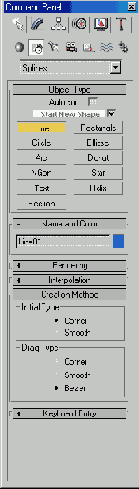
РИСУНОК 5.16. Вызов группы Shapes (Формы)
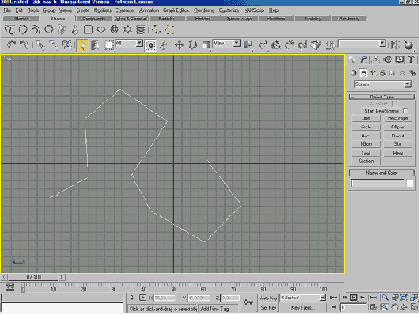
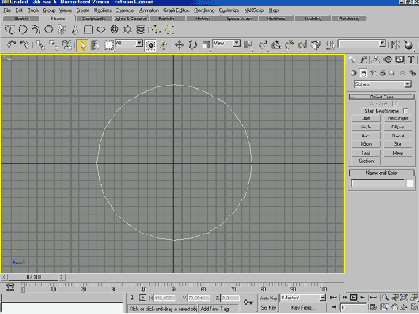
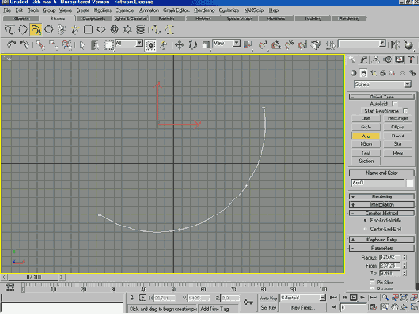
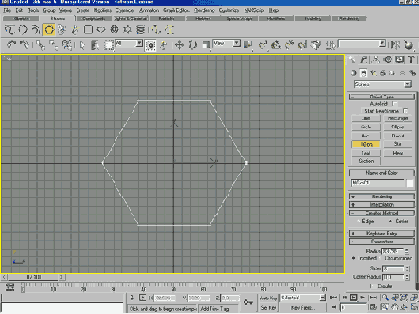
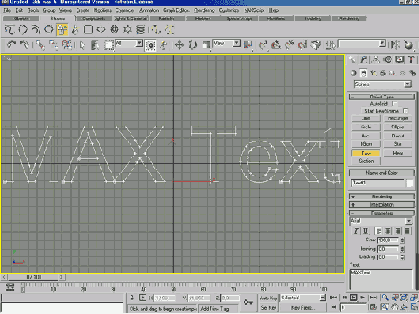
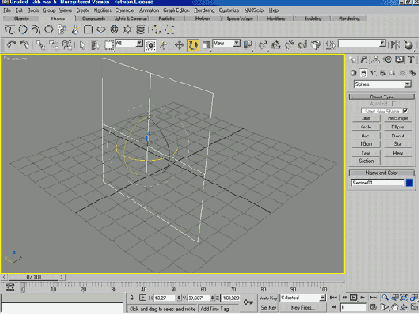
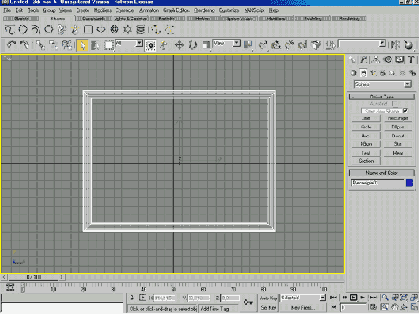
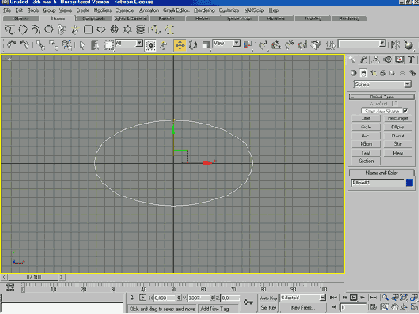
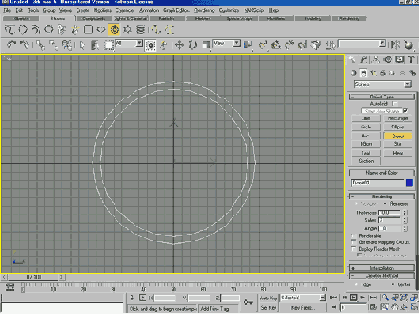
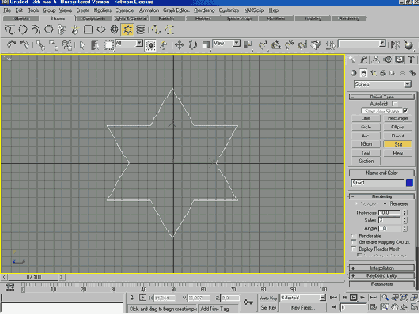
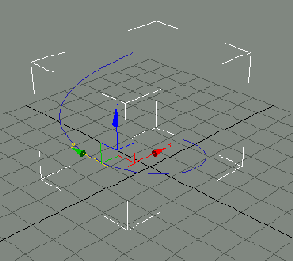
Для начала рисования сплайнов необходимо выбрать нужный инструмент левым щелчком на соответствующей кнопке. В результате появится набор свитков с настраиваемыми параметрами, разный для каждого типа сплайна. Далее необходимо задать общие для всех типов настройки в свитках Interpolation (Интерполяции) и Rendering (Визуализация) (рис. 5.17).
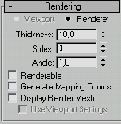
РИСУНОК 5.17. Свитки Interpolation (Интерполяции) и Rendering (Визуализация)
Первая из них регулирует число промежуточных вершин криволинейных сегментов. Чем больше значение счетчика Steps (Число Шагов), тем более плавными будут кривые. Для включения режима автоматического подбора кривизны служит флажок Adaptive (Адаптивный), а для отмены деления промежуточными вершинами прямолинейных отрезков сплайнов предназначен флажок Optimize (Оптимизация). Обычно состояние последнего следует установить во включенное.
Настройки группы Rendering (Визуализация) задают режим видимости сплайна при обсчете сцены. Все объекты этого типа по умолчанию не визуализируются, однако в некоторых случаях удобно использовать и иную возможность. Для этого флажок Renderable (Визуализируемый) следует включить и счетчиком Thickness (Толщина) задать толщину сплайна. Эту величину можно прочувствовать только серией пробных обсчетов сцены, сделанных при разном значении счетчика Thickness (Толщины). И последний флажок, Generate Mapping Coords (Задать Проецирование), необходим при использовании сплайном материала с применением карт текстуры, о чем мы подробнее остановимся в главе «Материалы».